Hoe de verdwenen pijlen van de vervolgkeuzelijst opnieuw te tonen in Excel?
In sommige gevallen verdwijnt de pijl van de vervolgkeuzelijst in Excel, zelfs als je op de cel van de vervolgkeuzelijst klikt, wat betekent dat je de vervolgkeuzelijst niet kunt weergeven als de pijl verdwenen is, zoals in onderstaande schermafbeelding te zien is. Dit artikel biedt een truc die je mogelijk kan helpen.
 Toon de verdwenen pijl van de vervolgkeuzelijst opnieuw met één aangevinkte optie
Toon de verdwenen pijl van de vervolgkeuzelijst opnieuw met één aangevinkte optie
In sommige gevallen verdwijnt de pijl van de vervolgkeuzelijst omdat de optie In-cel vervolgkeuzelijst niet is aangevinkt.
1. Selecteer de cellen van de vervolgkeuzelijst en klik op Gegevens > Gegevensvalidatieaan. Zie schermafbeelding: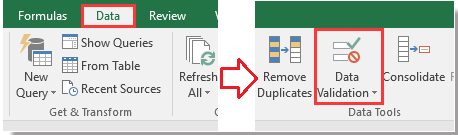
2. In het Gegevensvalidatie dialoogvenster, onder het tabblad Instellingen, ga naar de optie In-cel vervolgkeuzelijst en vink deze aan. Zie schermafbeelding: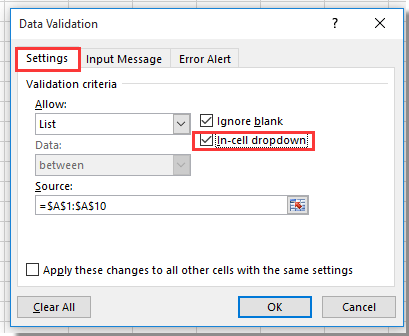
3. Klik op OK om het dialoogvenster te sluiten, en je ziet dat de pijl van de vervolgkeuzelijst weer wordt weergegeven.

Ontdek de Magie van Excel met Kutools AI
- Slimme Uitvoering: Voer celbewerkingen uit, analyseer gegevens en maak diagrammen – allemaal aangestuurd door eenvoudige commando's.
- Aangepaste Formules: Genereer op maat gemaakte formules om uw workflows te versnellen.
- VBA-codering: Schrijf en implementeer VBA-code moeiteloos.
- Formule-uitleg: Begrijp complexe formules gemakkelijk.
- Tekstvertaling: Overbrug taalbarrières binnen uw spreadsheets.
Beste productiviteitstools voor Office
Verbeter je Excel-vaardigheden met Kutools voor Excel en ervaar ongeëvenaarde efficiëntie. Kutools voor Excel biedt meer dan300 geavanceerde functies om je productiviteit te verhogen en tijd te besparen. Klik hier om de functie te kiezen die je het meest nodig hebt...
Office Tab brengt een tabbladinterface naar Office en maakt je werk veel eenvoudiger
- Activeer tabbladbewerking en -lezen in Word, Excel, PowerPoint, Publisher, Access, Visio en Project.
- Open en maak meerdere documenten in nieuwe tabbladen van hetzelfde venster, in plaats van in nieuwe vensters.
- Verhoog je productiviteit met50% en bespaar dagelijks honderden muisklikken!
Alle Kutools-invoegtoepassingen. Eén installatieprogramma
Kutools for Office-suite bundelt invoegtoepassingen voor Excel, Word, Outlook & PowerPoint plus Office Tab Pro, ideaal voor teams die werken met Office-toepassingen.
- Alles-in-één suite — invoegtoepassingen voor Excel, Word, Outlook & PowerPoint + Office Tab Pro
- Eén installatieprogramma, één licentie — in enkele minuten geïnstalleerd (MSI-ready)
- Werkt beter samen — gestroomlijnde productiviteit over meerdere Office-toepassingen
- 30 dagen volledige proef — geen registratie, geen creditcard nodig
- Beste prijs — bespaar ten opzichte van losse aanschaf van invoegtoepassingen
